Ontbrekend cast-icoon in YouTube-app op iPhone
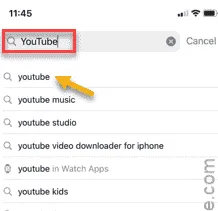
Mis je het cast-icoontje in de YouTube-app op je iPhone? Casten of screencasten kan heel handig zijn als je een groter scherm nodig hebt. Dus het ontbreken van de cast-knop in de YouTube-app kan een groot probleem zijn. Zodra je deze oplossingen hebt geprobeerd, kun je de videofeed weer op andere apparaten casten.
Oplossing 1 – Sluit de YouTube-app geforceerd af
Dit kan gewoon een bug in de YouTube-applicatie zijn. Probeer dus zeker de YouTube-app geforceerd te sluiten.
Stap 1 – Terwijl de YouTube-app open is, gebruikt u uw vinger om alle huidige instanties van apps te openen.
Stap 2 – Sluit nu de YouTube-app.
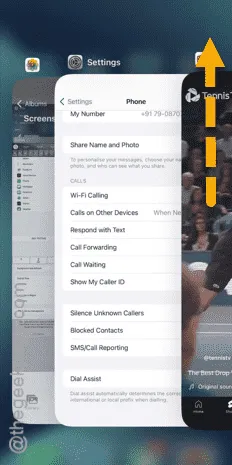
Nadat u de YouTube-app geforceerd hebt gesloten, opent u deze opnieuw. Ga naar de startpagina en kijk of u het Cast-pictogram in de YouTube-app kunt zien of niet.
Ga nog een stap verder en probeer uw video’s naar een ander apparaat te casten.
Oplossing 2 – Casten werkt niet op mobiele data
Het castingproces werkt niet op mobiele data. Controleer dus of je verbonden bent met een wifi-verbinding of de mobiele data gebruikt om video’s op YouTube te streamen.
Stap 1 – Veeg omlaag om het Bedieningspaneel te zien .
Stap 2 – Schakel de “ Mobiele data ” uit als u deze gebruikt om video’s op YouTube af te spelen.
Stap 3 – Verbind nu je iPhone met de Wi-Fi. Schakel de Wi-Fi-optie in.
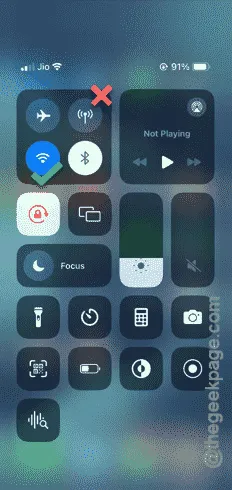
Stap 4 – Maak verbinding met wifi.

Zodra u verbonden bent met het wifinetwerk, opent u de YouTube-app en controleert u of u het Cast-pictogram ziet.
Naast je iPhone heb je een ander apparaat (zoals je tv of laptop) nodig dat is verbonden met dezelfde wifi. Anders kun je de video’s op YouTube niet casten vanaf je iPhone.
Oplossing 3 – Werk de YouTube-app bij
Controleer of de update van de YouTube-app in behandeling is. Een bug of storing in de bestaande versie van de app kan het probleem veroorzaken.
Stap 1 – Open uw App Store .
Stap 2 – Gebruik het zoekvak bovenaan om te zoeken naar de app “ YouTube ”.
Stap 3 – Open het.
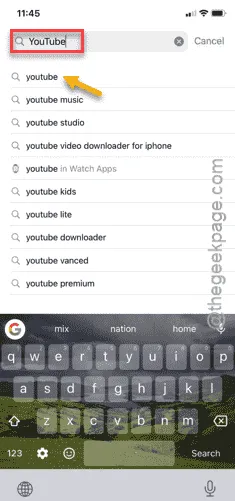
Stap 4 – Gebruik later de functie “ Bijwerken ” op de volgende pagina.
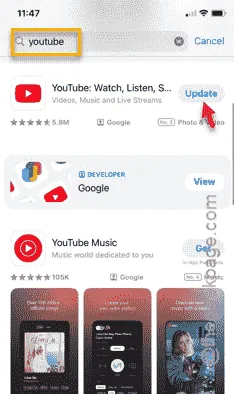
Open vervolgens de YouTube-app en controleer of je het ‘Cast’-pictogram bovenaan de Home-feed ziet.
Oplossing 4 – Verwijder de YouTube-app en installeer deze opnieuw
Verwijder de YouTube-app van je iPhone en installeer deze opnieuw op het apparaat.
Stap 1 – Veeg naar rechts om het zoekvak te vinden. Typ “ YouTube ”.
Stap 2 – Houd vervolgens de app “ YouTube ” ingedrukt en tik op de optie “ App verwijderen ”.
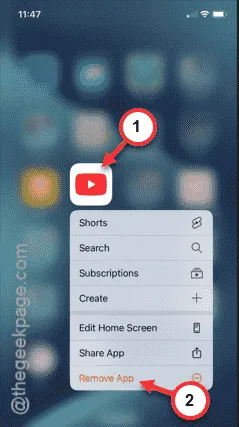
Stap 3 – Tik op uw iPhone op “ App verwijderen ” in het volgende paneel.
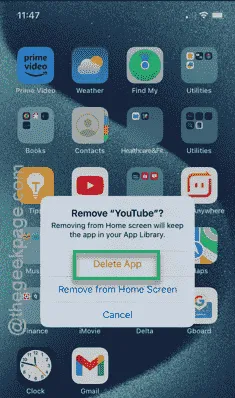
Stap 4 – Open de App Store .
Stap 5 – Zoek naar de app “ YouTube ” en installeer deze op je iPhone.
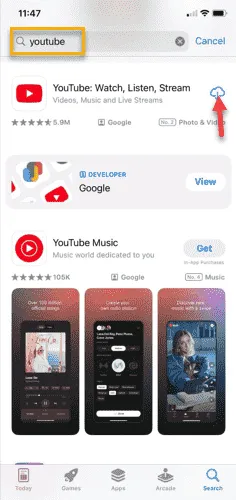
Zodra je de app op je apparaat hebt geïnstalleerd, zie je het ‘Cast’-pictogram opnieuw in de YouTube-app.
Je kunt je video’s opnieuw casten.



Geef een reactie